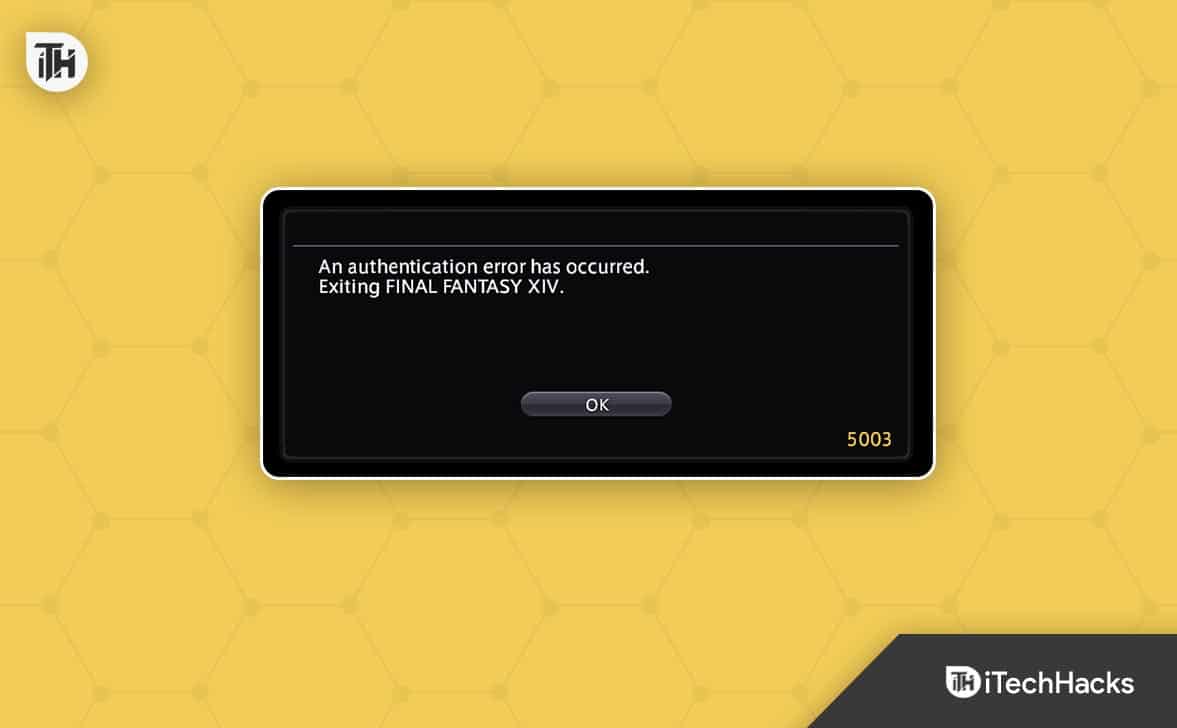Werkt de batterij van uw Dell-laptop? Weten wanneer u deze moet vervangen, kan lastig zijn, maar niet onmogelijk.
Om te weten of de batterij van uw Dell laptop vervangen moet worden,start het systeem opnieuw open druk opF2om het BIOS te starten. Selecteer"Algemeen"en klik“Batterij-informatie”om de gezondheid van uw batterij te zien.
Om het u gemakkelijk te maken, hebben we op verschillende stapsgewijze manieren een uitgebreide handleiding geschreven over hoe u kunt weten of de batterij van uw Dell laptop moet worden vervangen. We bespreken ook enkele manieren om de levensduur van de batterij van uw Dell laptop te verbeteren.
Als u niet zeker weet of de batterij van uw Dell laptop vervangen moet worden, helpen onze volgende drie stapsgewijze methoden u om het proces snel te doorlopen.
Methode #1: BIOS gebruiken
Volg deze stappen om te weten of de batterij van uw laptop moet worden vervangen via het BIOS.
- Klik op deRamenpictogram op het dashboard, selecteer“Afsluiten of afmelden”en klik“Opnieuw opstarten”.
- Druk op deF2-toetsop het toetsenbord om de Dell te openenBIOS-menu.
- Onder"Instellingen", klik"Algemeen"en selecteer“Batterij-informatie”om de gezondheid van uw batterij te controleren.
- Uw batterij moet worden vervangen als er uw melding staatde gezondheid van de batterij is arm.
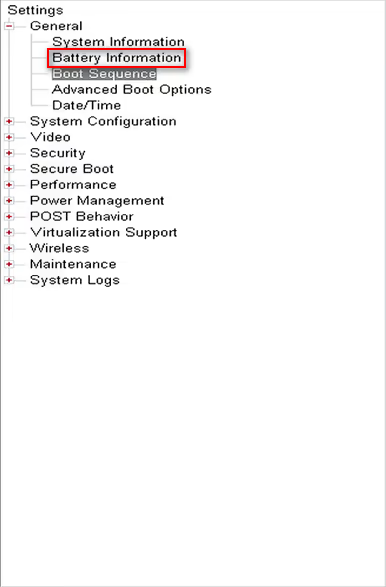
Methode #2: SupportAssist gebruiken
Als u de status van de batterij van uw Dell laptop wilt controleren via SupportAssist, voert u de volgende stappen uit.
- Klik op deWindows-pictogramop het dashboard, zoek naar“SupportAssist”en start het programma.
- Klik"Batterij"onder“Systeemapparaten”om de gezondheid van de batterij te controleren.
- Vervang uw batterij als debatterij analyse mislukt.
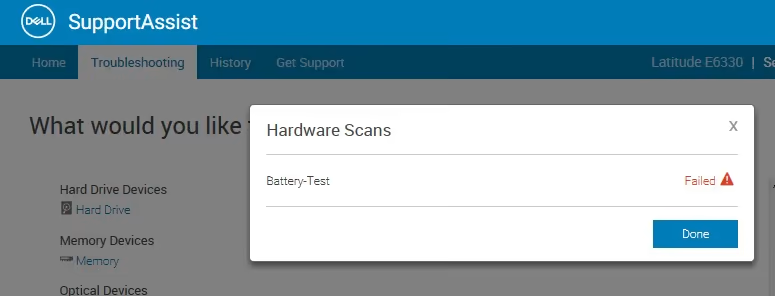
Methode 3: Online diagnostiek van Dell gebruiken
Volg deze stappen om te weten of de batterij van uw laptop moet worden vervangen via de Online Diagnostics van Dell.
- Open eenwebbrowserop uw Dell-laptop en open hetDell-ondersteuning website.
- Laat de website uw systeem herkennen en klik“Diagnostiek”.
- Scroll naar beneden, klik“Afzonderlijke component selecteren”onder“Aangepaste componenttest”en klik"Batterij".
- Als de batterijanalyseresultaat is negatief, vervang uw batterij.
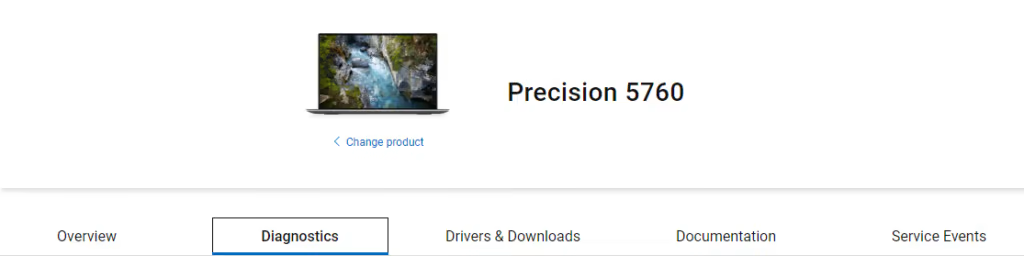
Methode #4: Batterijverbruik controleren
Ongebruikelijk batterijverbruik door het Dell systeem is een veelvoorkomend teken van vervanging, en u kunt dit met deze stappen achterhalen.
- Verbindende meegeleverde oplader op de laptop en de primaire stroombron.
- Haal de stekker uit het stopcontactde lader zodra de batterij bereikt is100%.
- Als de batterij van uw laptopis binnen een uur op, het is tijd om hem te vervangen!
De batterij van een Dell laptop zou lang mee moeten gaan2 uur na volledig opladen, hoewel de tijd bij verschillende modellen kan variëren.
Methode #5: De oplaadtijd van de batterij controleren
De oplaadtijd van Dell laptops is een sterke indicator voor batterijproblemen. Om dit uit te zoeken,sluit de oplader aanin uw laptop en kijk hoe lang het duurt om op te laden. Als uw batterijHet duurt uren om op te laden en minuten om leeg te laten lopen, moet u niet twee keer nadenken over het vervangen ervan!
Willekeurige of onverwachte afsluitingProblemen met uw Dell-laptop kunnen er ook voor zorgen dat uw batterij binnenkort moet worden vervangen.
De batterijstatus van uw Dell laptop verbeteren
Probeer deze drie stapsgewijze methoden om de gezondheid van de batterij van uw Dell laptop te verbeteren en deze lang te laten werken.
Methode #1: Batterijbesparing gebruiken
Met deze stappen kunt u de gezondheid en prestaties van de batterij van uw laptop verbeteren door de Energiebesparende modus in te schakelen.
- Klik op deWindows-pictogramop uw Dell laptopdashboard.
- OpenInstellingen.
- Klik"Systeem".
- Klik“Stroom & batterij”.
- Selecteer het niveau waarop u dat wilt zet de“Batterijbesparing”modus om de batterij minder te belasten.
Houd er rekening mee dat het inschakelen van de batterijbesparingsmodus dit wel zal doeninvloed hebben op de prestaties van uw laptop.
Methode #2: De helderheid verlagen en netwerken uitschakelen
Om de levensduur en het verbruik van de batterij van uw Dell laptop te maximaliseren, verlaagt u het helderheidsniveau op de volgende manier.
- Klik op deWindows-pictogramop uw Dell laptopdashboard.
- OpenInstellingen.
- Klik"Systeem".
- Klik"Weergave", aanpassen de schuifregelaar om de helderheid te verlagen, en je bent klaar.
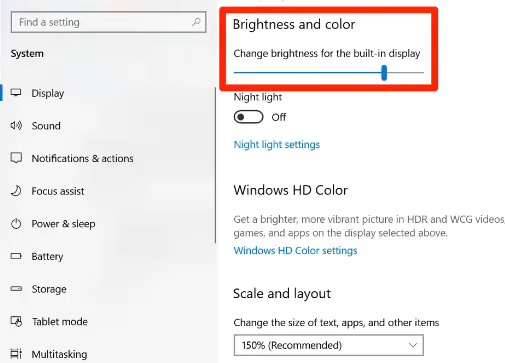
Methode #3: Applicaties sluiten
Een andere manier om de gezondheid van uw laptopbatterij te verbeteren, is door de geopende applicaties die u niet gebruikt met deze stappen te sluiten.
- Klik met de rechtermuisknopop de taakbalk van het Windows-dashboard en selecteer“Start Taakbeheer”.
- U kunt ook tegelijkertijd op de toets drukkenCtrl + Shift + Esc-toetsenop het Dell toetsenbord om rechtstreeks naar Taakbeheer te gaan.
- Onder“Apps”, klik met de rechtermuisknop op de taken waaraan u niet werkt en selecteer“Taak beëindigen”.
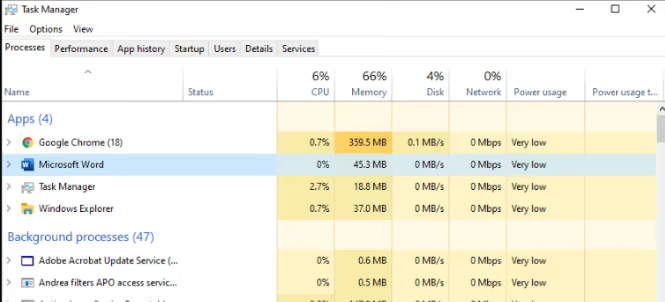
Samenvatting
In deze handleiding hebben we besproken hoe u kunt weten of de batterij van uw Dell laptop moet worden vervangen door verschillende instellingen te gebruiken en op verschillende signalen te letten. We hebben ook manieren besproken om het batterijverbruik van uw laptop te verbeteren en de levensduur ervan te verlengen.
Hopelijk is uw vraag in dit artikel beantwoord en kunt u nu zonder aarzeling de batterij van uw laptop op het juiste moment vervangen.
Veelgestelde vragen
Een nieuwe Dell-laptopbatterij zal perfect functioneren voor de volgende18-24 maanden. Voor laptopbatterijen is dit volledig het gevalnormaal om te degraderenmet de tijd. U moet de batterij vervangen zodra u waarschuwingssignalen begint te zien.
Om te weten welk type laptopbatterij u moet kopen,haal de stekker uit het stopcontact en lees het etiket. De meeste batterijen hebben een beschrijving die hun soort beschrijft, waardoor het gemakkelijker voor u wordt om de juiste te kopen.








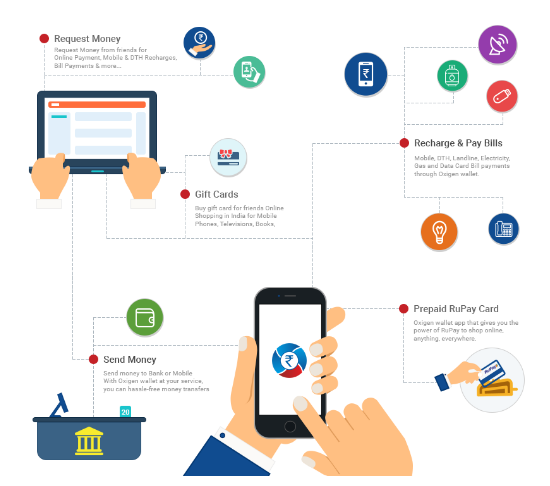
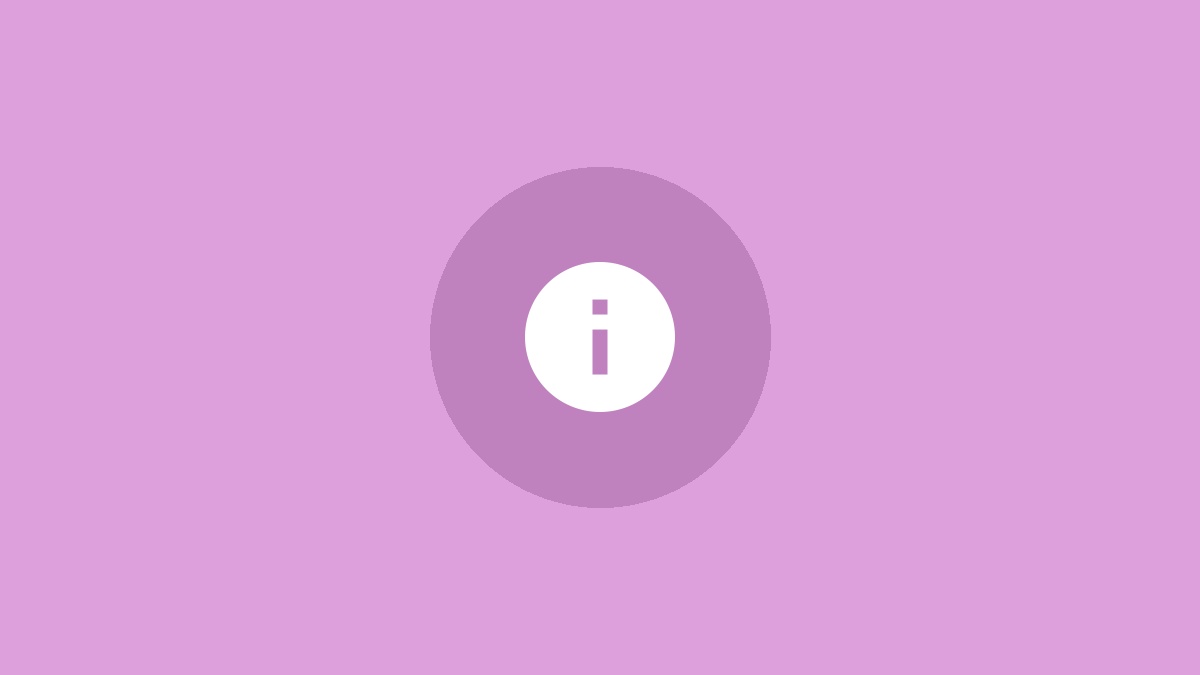
![De 10 beste zoeksites voor vrije mensen in 2024 [WERKEN]](https://elsefix.com/tech/ponce/wp-content/uploads/2021/09/Best-Free-People-Search-Sites.jpg)